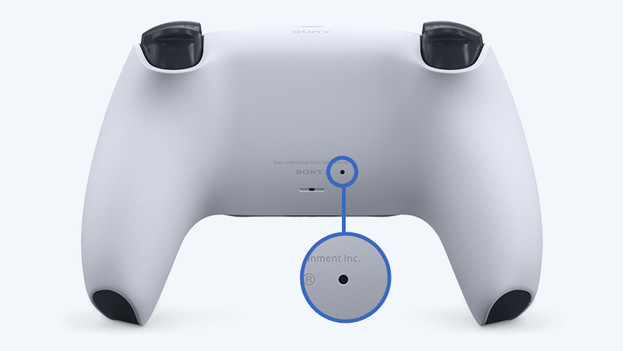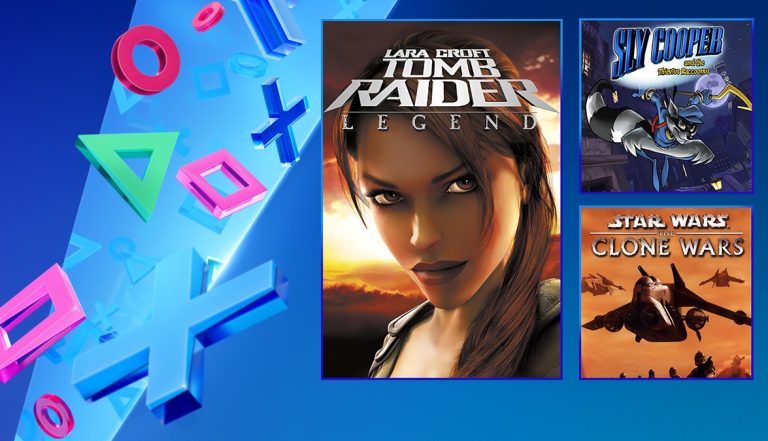Etapas para corrigir o problema “Drift” no controlador PS5 DualSense
Apesar dos recursos inovadores encontrados no novo controle PS5 DualSense, muitos estão começando a sofrer com o problema de “Drift” no controle.
Esse problema, que começou a aparecer logo no início do uso do aparelho e do console, enquanto muitos usuários reclamam muito disso. Por outro lado, a Sony ainda se cala sobre isso, embora tenha dado a oportunidade de consertar ou mesmo substituir por meio de centros de reparo oficiais e aprovados em algumas regiões.
Qual é o problema com o “desvio” do controle PS5 DualSense?
O drifting é um dos problemas de fabricação que pode aparecer nas unidades de controle e causar movimentação injustificada do personagem através de uma falha técnica no manche que dá um sinal para o personagem que você controla se mover lentamente em uma direção sem um comando real para causar este movimento.
O problema não se limitou apenas ao console PS5, mas surgiram vários relatos que falavam sobre o surgimento do problema com o joystick no aparelho Nintendo Switch, e alguns outros relatos falavam sobre seu aparecimento no console Xbox Professional.
Neste relatório de instruções, daremos algumas dicas e etapas que podem ajudá-lo a corrigir o problema de “desvio” no controlador PS5 DualSense.
Configuração de zona morta
Esse recurso funciona apenas em alguns jogos, não em todos, especialmente em jogos que oferecem suporte a vários jogadores pela Internet. A ideia é zerar a zona morta que não responde ao mover o joystick.

Ao aumentar a zona morta, se você sofrer de um pequeno problema de deslizamento, isso o corrigirá. Esta etapa provou seu valor em vários jogos, principalmente no jogo Call of Duty, que oferece a oportunidade de definir a zona morta, como você pode ver na imagem acima.
Limpando o controle PS5 DualSense
Esta etapa também foi uma solução para muitos usuários que enfrentaram o problema de deslizar “Drift” no controle PS5 DualSense.
Ao jogar por longas horas por dia, suas mãos começam a suar, e com a presença de poeira e resíduos de alimentos presos em sua mão ou no console, isso leva à sedimentação deles dentro da unidade. Um dos locais mais comuns dessa sujeira chegar é a base da alavanca de direção, que causa o problema de escorregar.

Você pode usar um spray especial disponível em lojas e escritórios que é usado para limpar dispositivos eletrônicos. Mas você deve ter cuidado ao usá-lo, especialmente porque pode ser necessário abrir o console para alcançar a área de destino para limpeza.
Arraste e mova o joystick
Alguns jogos podem forçá-lo a usar o joystick em certas direções fixas o tempo todo. Isso pode causar o problema de deslizar “Drift” no controle PS5 DualSense, que geralmente está na mesma direção que você usa nesses jogos.

Nesse caso, você tem que dar um passo importante que pode ser uma solução para esse problema temporário, que é puxar o joystick para cima até sentir ou ouvir um som, depois movê-lo em outras direções e girá-lo continuamente por algum tempo. , em seguida, retorne-o à sua posição normal pressionando-o para baixo.
Esta etapa funciona para centralizar novamente os joysticks e foi eficaz com alguns usuários que enfrentaram o problema de escorregar.
Redefina e inicialize o controlador PS5 DualSense
Caso as etapas acima não tenham resolvido o problema de “Drift” no seu controlador PS5 DualSense, você deve executar esta etapa, que é reiniciar a unidade usando um alfinete de papel e pressionando o botão de reinicialização na parte traseira da unidade .
Primeiro você deve se certificar de que o console está completamente desligado e, em seguida, pressione o botão por 5 segundos antes de liberar o pino. Após o término do processo, experimente o console e teste se o slide ainda está presente ou desapareceu.
Caso a etapa acima não funcione, você deve passar para a segunda etapa, que é redefinir a conexão com o dispositivo PS5 configurando o Bluetooth através das seguintes etapas:
Vá para Configurações> acessórios> em geral> Desligue o Bluetooth. Você precisará de seu próprio cabo USB para isso. Agora verifique se o seu controlador DualSense e o PS5 estão atualizados para a versão mais recente.
Para ver se o console está atualizado para a versão mais recente, acesse Configurações> acessórios> controle remoto (geral)> Software do controlador sem fio DualSense. Seu console deve ser atualizado automaticamente quando você entrar neste menu, mas você também pode ativar a atualização manualmente acessando Configurações > Sistema > Software do sistema > Atualização do software do sistema e Configurações > Atualização do software do sistema.
A solução radical para o problema “Drift” no controlador PS5 DualSense… Devolva o controlador à Sony
Caso o console ainda esteja dentro do período de garantia, você pode ir à filial Sony ou PlayStation mais próxima e solicitar a substituição por um novo.